iPhone 14シリーズに機種変更する前にやっておきたい7つのこと

毎年9月は新型iPhoneが登場する季節。今年もiPhone 14シリーズの4機種が発表され、2022年9月16日(金)から発売開始となります。
毎年買い替えている方、2年ごとに買い替えている方など…このiPhone 14シリーズが発売されることをキッカケに新しいiPhoneを購入し、機種変更や他キャリアへのMNP転出するという人も多いと思います。
そこで今回は、『iPhoneを機種変更する前にやっておきたい7つのこと』として、iPhoneのバックアップ作業や、移行作業での見落としがちな項目について、簡単に紹介します。
iPhoneの買い替えを検討している方は、ぜひ一度項目だけでも確認してみてください!
iPhone本体のバックアップ
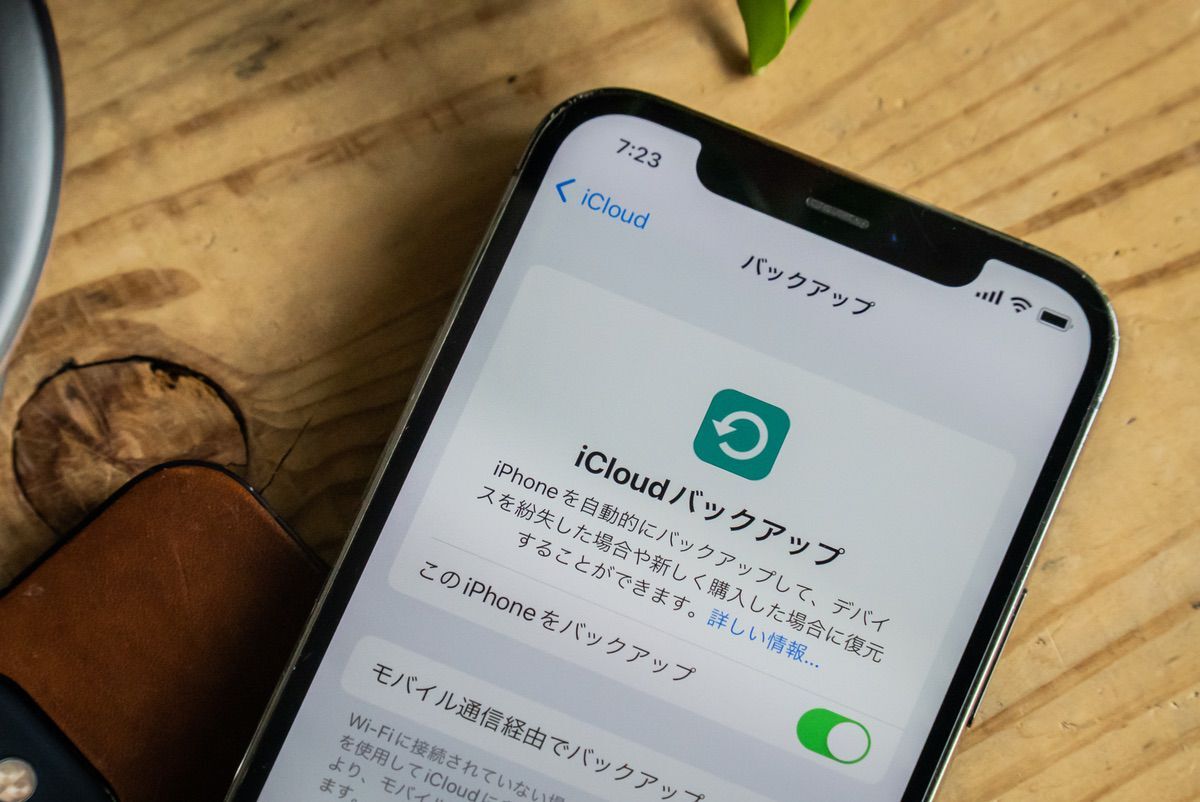
機種変更前のiPhone端末内には、写真・動画・アプリ・メールなど、ユーザーのパーソナルで重要なデータが多く保存されています。
そのまま新しいiPhone端末へスムーズにデータ移行するためにも、iPhone本体データのバックアップ作業は最優先項目です。
手元に移行前の旧iPhone端末と機種変更後の新iPhone端末がある場合は、iOSのクイックスタートという機能で転送することも可能ですが…
ここでは、オススメの方法としてiCloudストレージを活用したバックアップ方法を紹介します。
通常、5GBを超過するiCloudストレージを利用するには有料のサブスクリプション登録が別途必要となりますが、iPhone機種変更時のデータ移行でiCloudストレージを使う場合、旧iPhoneのバックアップをiCloudストレージへ保存してから21日間以内に新iPhoneへの復元を実行すれば容量無制限かつ無料で使えます。
以下、iCloudストレージへのiPhoneバックアップ手順です。
- 手元に移行前の旧iPhone端末と通信できるネット環境を準備(莫大な通信容量が予想されるため、モバイル通信環境よりWi-Fi環境を強くオススメします)
- iPhoneの「設定」アプリを開き「一般」をタップ
- 下の方にある「転送またはiPhoneをリセット」をタップ
- 「新しいiPhoneの準備」という表示の下にある「開始」をタップ
- 「iCloud バックアップがオフになっています」と表示される場合、「バックアップをオンにして転送」をタップ
- iCloud ストレージが容量不足となる場合、 iCloud ストレージを無料で追加利用できる旨表示されるので「続ける」をタップ(表示ない場合はiCloudストレージに空き容量があるので問題なし)
- バックアップ完了まで待つ
これで移旧iPhone端末内のデータバックアップ作業は完了です。
新しいiPhone端末が届いた後、iCloudバックアップから復元作業を行うと、新しいiPhoneへとデータ引き継ぎがスムーズにできます。
LINEアプリのバックアップ

日々の連絡ツールとしてLINEアプリを使っている人はかなり多いかと思います。
iPhoneの機種変更前に、LINEもしっかりとバックアップをとっておきましょう。
以下、LINEアプリのバックアップ・引き継ぎ前の準備手順です。
- LINEアプリを開く
- アプリ下ツールバーの「ホーム」をタップし、画面右上の設定(歯車アイコン)をタップ
- 「バックアップ・引き継ぎ」という中の「トークのバックアップ」をタップ
- 「今すぐバックアップ」をタップ
- 「トークのバックアップ」が完了したら、手順2で表示させたLINE設定のメニュー画面に戻る
- 「バックアップ・引き継ぎ」という中の「アカウント引き継ぎ」をタップ
- 「アカウントを引き継ぐ」というスイッチをタップしてON(緑色)にする
これでLINEのバックアップと引き継ぎ準備は完了です。
ただし、LINEのアカウント引き継ぎは36時間以内という時間制限があるので注意が必要です。
新しいiPhoneが手元に届いたらLINEのアカウントでログインし、携帯電話番号認証作業を完了すると、LINEのトークやデータをそのまま移行できます。
Apple Watchのペアリング解除

移行前の旧iPhoneが手元に有るか無いかなど…ユーザーごとに異なる条件により、新しいiPhoneとApple Watchをペアリングする方法はさまざまです。
ここでは、オススメの方法として、移行前の旧iPhoneとApple Watchのペアリングを一度解除しておく方法を紹介しておきます。
ペアリング解除されたApple Watchのバックアップデータは、そのままiPhone自体のバックアップデータの中に含まれ保存されるため、移行前の旧iPhoneから移行後の新iPhoneへデータを移行(復元)すれば、Apple Watchのデータもそのまま移行されます。
以下、Apple Watchのペアリング解除方法の一例です。
- iPhoneの「Watch」アプリを開く
- 画面左上の「すべてのWatch」をタップする
- ペアリング解除したいApple Watchの右にある「i」アイコンをタップ
- 「Apple Watchとのペアリングを解除」をタップ
- GPS+Cellularモデルの場合、モバイルデータ通信プランを残すか削除するかの選択を求められるのでどちらかを選択(再び新しいiPhoneとApple Watchをペアリングする場合は、プランを維持することをオススメ)
- 確認のため、もう一度ペアリング解除する旨、表示が出たらタップする
以上で、ペアリング解除は終了です。
もし、Apple Watchだけが手元にあり、既に移行前の旧iPhoneが手元にない場合は、「設定」>「一般」>「リセット」>「すべてのコンテンツと設定を消去」と進み、Apple Watchを初期化することで、ペアリング解除することも可能です。
新しいiPhoneへのデータ復元後、再びWatchアプリからペアリングすると、スムーズに移行できます。
キャッシュレス決済や電子マネーのバックアップ(iCloudへ待避)
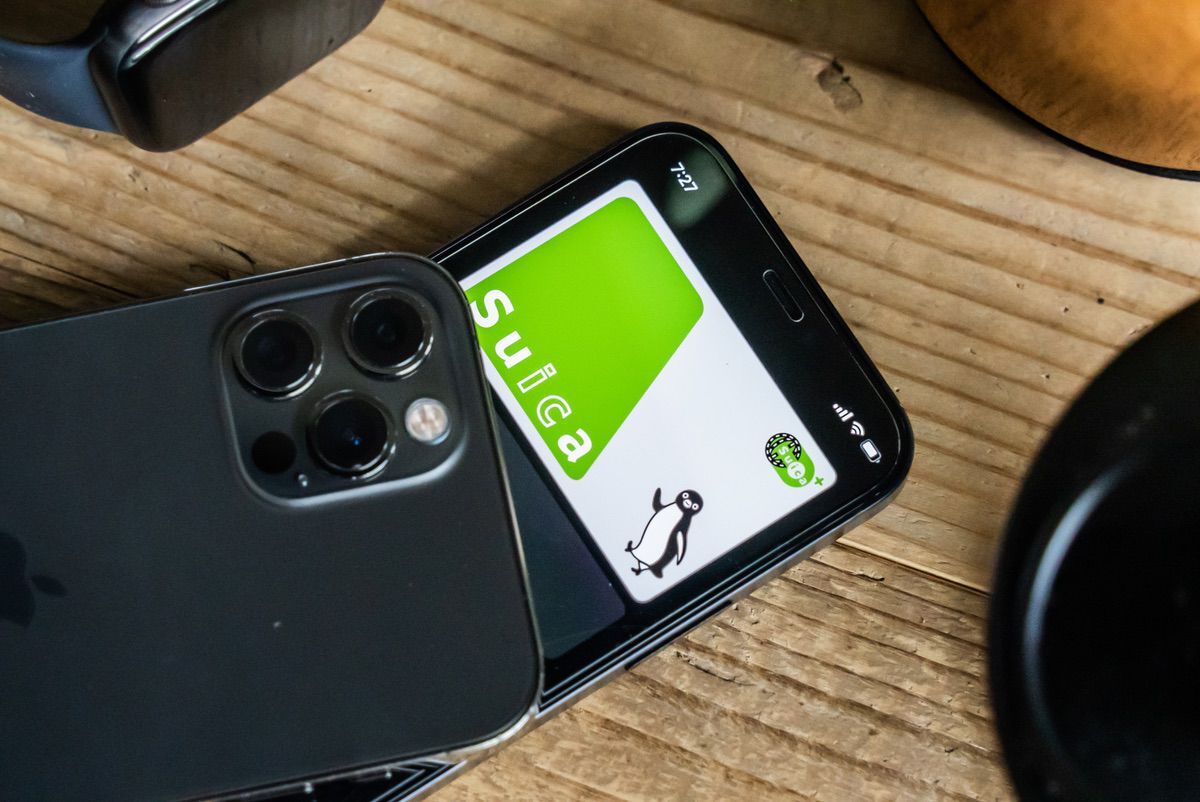
Apple Payで、交通系電子マネーやクレジットカードのキャシュレス決済登録をしている場合、これらのバックアップや引き継ぎも忘れずに!
特に、Suica等の交通系電子マネーは、移行前の旧iPhoneからのバックアップ(待避)を怠ると少々厄介な手順を踏まなければならない可能性もあるため、確実にバックアップ(待避)しておきましょう。
例として、Suicaの場合、移行前の旧iPhoneから登録されているSuicaを削除すると、残高を含むカード情報がiCloudのサーバーへ保存され、待避している状態となります。
後は移行後の新iPhoneにて、iCloudに待避しているSuicaをいつでも再登録できるようになります。
以下、Suicaのバックアップ(待避)手順を紹介します。
- iPhoneの「ウォレット」アプリを開く
- バックアップ(待避)したいSuicaを選びタップする
- 右上の「・・・」というアイコンをタップ
- サブメニューから「カードの詳細」をタップ
- カード詳細情報の一番下にある「カードを削除」をタップ
- 確認メッセージが表示されたら、もう一度「削除」をタップ
なお、この他のクレジットカードや各種キャシュレス決済サービス等については、基本的にそのまま何もせずに新しいiPhoneにてクレジットカードの再登録や、キャシュレス決済サービスへの再ログインをすれば、特段問題ないかと思いますが…
念のため、利用しているキャシュレス決済の移行方法も個別に確認しておくことをオススメします!
銀行アプリ等の2段階認証やトークンの解除
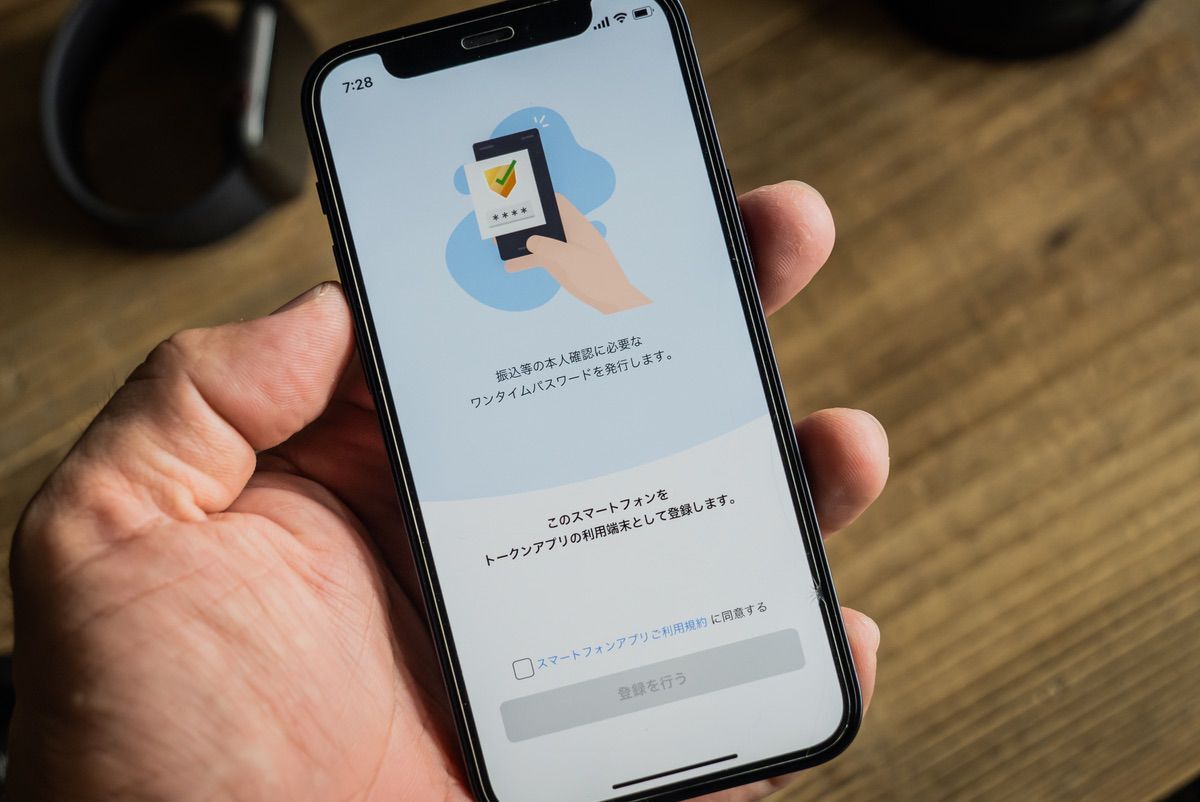
意外と盲点になりやすいのが、銀行系アプリなどの2段階認証やワンタイムパスワード、トークン設定解除操作等です。
2段階認証やワンタイムパスワード、トークン設定等が、移行前の旧iPhone端末に紐付いている場合、iPhoneのバックアップから新iPhoneへのデータ復元しただけでは、セキュリティ設定がうまく引き継ぎできない場合があります。
もし仮に、銀行系アプリの2段階認証やワンタイムパスワード設定解除、トークン設定解除等を行わない場合、銀行窓口にて再設定の対応を依頼するなど、再設定に時間と手間がかかってしまう可能性が高いです。
旧iPhoneとの2段階認証やワンタイムパスワードの利用解除、トークン解除設定等が必要かどうかは利用しているサービスごとに異なるため、今利用している銀行系アプリやワンタイムパスワードアプリなどの移行手順について、サービスやサポートに事前確認しておくと良いでしょう。
ゲームアプリのバックアップ

ゲームアプリのセーブデータも、写真や動画と同じくらいとても大切なもの。
比較的ライトなゲームアプリであれば、iPhoneのデータバックアップと復元で、同時にゲームのデータ移行も行える場合が多いですが、プレイするゲームやサービスにより、詳細は異なります。
設定やセーブデータ、アカウントの引き継ぎ方法について、ゲームやサービスの公式サイト等を参考にしっかりと確認しておきましょう。
AppleCare+や各種スマホ補償や保険の解約
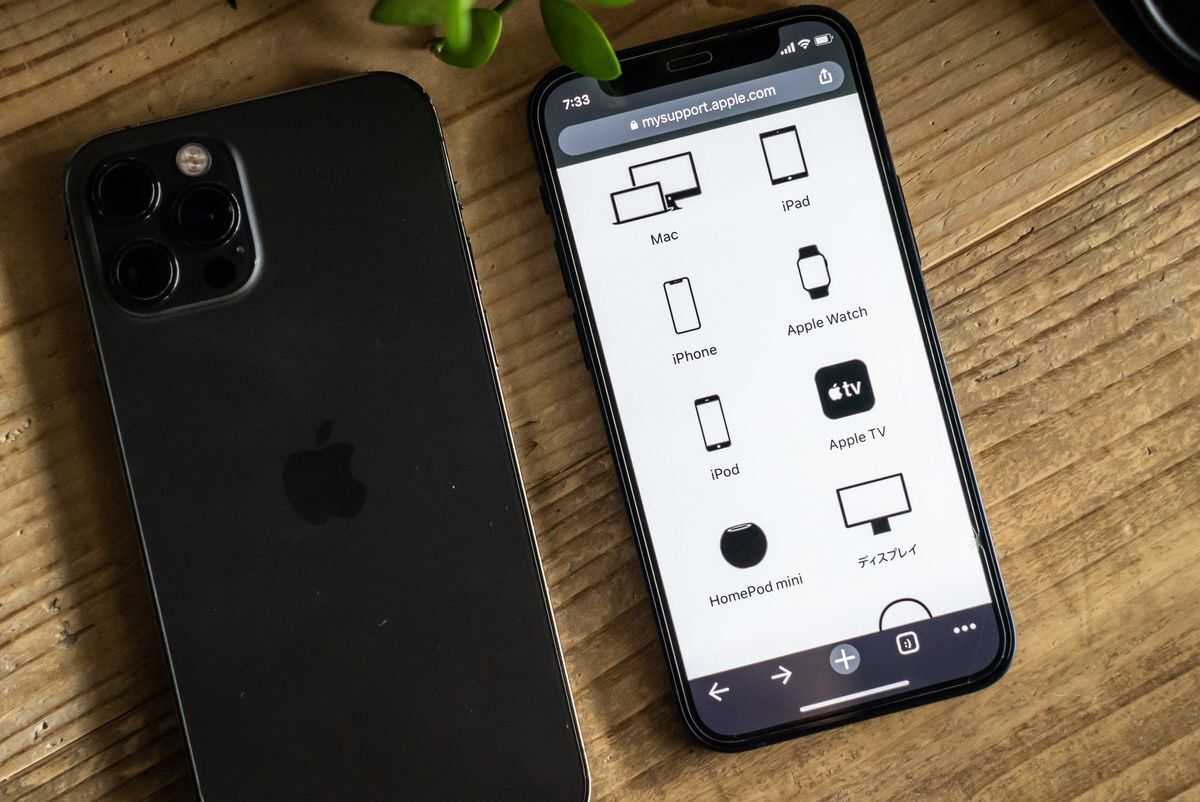
iPhone端末はとても高価なものなので、万が一の事態に備え、AppleCare+やその他スマホ保険サービスへ加入している人も多いかと思います。
新しいiPhoneへ移行後、もともと使っていた移行前のiPhoneを使用しないのであれば、これらAppleCare+やスマホ保険の解約も忘れずに行っておきましょう。
忘れてしまうと、そのまま契約が残っていると、毎月費用だけが課金されるという事態にもなりかねません。
また、AppleCare+を一括払いで加入し契約期間中に中途解約する場合、残期間や利用状況等の条件によって、一部返金されることもあります。
なお、AppleCare+の解約方法は、Appleのサブスクリプション登録、キャリアでの加入、iPhone購入時に一括払いで購入など、AppleCare+の登録方法によって異なります。
解約手順がわからない方は、Appleサポートへ問い合わせし確認すると、アドバイザーの方からAppleCare+の解約方法について適確な回答をもらえると思うのでオススメです!
まとめ

「iPhone 14シリーズに機種変更する前にやっておきたい7つのこと」として、iPhone機種変更前の事前準備作業を簡単に紹介しました。
iPhoneには、日々の便利で快適な生活に欠かせないとても大切なデータが保存されていると思います。
この大切なデータをしっかりと次のiPhone端末に引き継ぐためにも、事前にバックアップなどの準備作業を実施しておくと安心です。
iPhone 14シリーズへの機種変更はもちろん、他のiPhone端末への機種変更でも使える手順なので、ぜひ参考にしてみてください!!
▼Editor▼
ニノ | Apple製品/ガジェット/キャンプが大好物な2児の父
▼運営ブログ▼
ガジェット系レビューブログ「MONOTIVE」(外部リンク)










